
时间:2018-12-01 11:32:50 来源:www.win10xitong.com 作者:win10
一般情况下,很多用户会使用到办公软件的设置,尤其是word文档的操作,不仅可以快速的进行文字资料的保存,还可以进行相关的设置操作,有的用户在进行word文档输入的时候,发现操作出现异常,需要撤回,点击撤回键的时候发现没有任何的反应,那么win10word文档撤销键没有反应怎么解决呢?
1、win10word文档撤销键没有反应怎么解决?打开word文档,点击菜单栏的文件,选择选项。
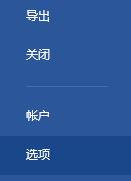
2、选中高级,右侧找到并取消勾选输入法控制处于活动状态,确定保存。
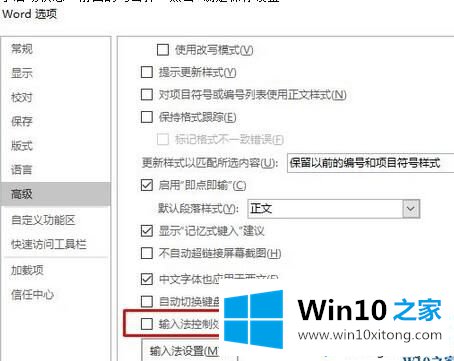
设置完成之后重启word文档,重新进行撤销键的使用,就可以发现能够正常的进行撤销键的使用操作,通过上述的操作就能够win10word文档撤销键没有反应怎么解决的问题,需要打开文件的选项,进行相关高级设置的项的操作。